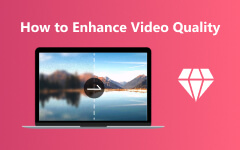Hvordan fargelegge video på skrivebord og iPhone
Har du noen videoer med fryktelig liv? Da kan du løse dette med programvare for å fargelegge videoer. Ingen ønsker å se en video som ikke formidler de riktige følelsene til videoen som er påvirket av fargene. Hvorfor? Fordi en kjedelig videovisning aldri vil definere de muntre følelsene som videoen har. Det kan gi en demoralisert energi til seerne å oppfatte. Vi prøver å si her at folk i denne nye æraen søker svært levende filmer som passer deres syn og den utviklede teknologistandarden. Dette er grunnen til, hvis du har lagt merke til, at mange høyt viste klipp i dag fra alle videostreamingplattformer er svært levende, for det er det som tilfredsstiller seerne.
La oss imidlertid ikke bruke videoredigeringsverktøy fordi denne oppgaven trenger redigering på nivåer. I stedet trenger du verktøyene som brukes av fagfolk eller AI-drevne verktøy for å fargelegge videoer. Heldigvis har vi det du trenger, og de er listet opp i hele innholdet nedenfor.
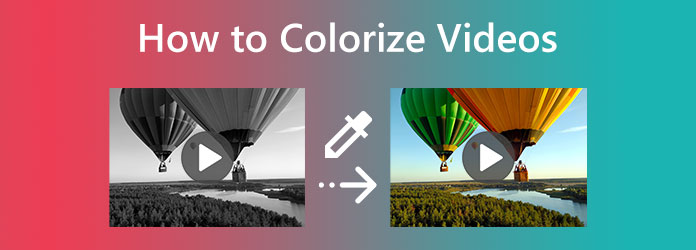
Del 1. Topp 4 profesjonelle verktøy for å fargelegge videoer på datamaskinen
La oss presentere videoredigeringsverktøyene som profesjonelle bruker. Her er de 4 beste programmene som du kan bruke offline og online samtidig.
Topp 1. Tipard Video Converter Ultimate
Den første på listen er denne Tipard Video Converter Ultimate. Det er et av de mest brukte videoredigeringsprogrammene i disse dager. Den kom opprinnelig med en filkonvertering som umiddelbart utviklet seg på grunn av sin dyktighet i å håndtere filer sikkert og utmerket. Og nå imøtekommer denne programvaren ulike funksjoner, inkludert en flott samling av verktøy som Color Corrector som hjelper deg å legge til farger til svart-hvitt-video. I tillegg kommer den også med flotte effekter som du også kan få tilgang til gjennom konverteringsfunksjonen. Det som gjør det mer bemerkelsesverdig er at det lar deg fikse mange videofiler i bulk, for det er en av dens mestring. I mellomtiden har denne fantastiske programvaren flere filtervalg som får videoene dine til å se perfekte ut. Sammen med dette filteret er effektforhåndsinnstillingene du enkelt justerer for å møte lysstyrke, metning, fargetone og kontrastpreferanser. Videre trenger du ikke å bekymre deg for hvordan endringene påvirker videoen, fordi denne fantastiske videoredigeringsprogramvaren kommer med en forhåndsvisning du kan sjekke når som helst.
I mellomtiden støtter dette verktøyet en omfattende samling av videoinn- og utgangstyper. Ulike formater inkluderer MP4, MOV, AVI, GIF, MKV, WMV, FLV og mange flere. På toppen av det fungerer den med infusjoner av avanserte teknologier som maskinvareakselerasjon, GPU-akselerasjon og kunstig intelligens. I mellomtiden, la oss lære deg hvordan du fargelegger svart-hvitt-videoer med dette øverste verktøyet i dag.
Trinn 1Installer programvaren på din Windows- eller Mac-datamaskin ved å klikke på Last ned knappen nedenfor. Vennligst bruk den som representerer typen datamaskin-OS du bruker.
Trinn 2Start programvaren etter installasjonen. Når du kommer til hovedgrensesnittet, trykker du på Toolbox menyen og Fargekorrektor alternativ. Deretter vises et nytt vindu der du må trykke på I tillegg til ikonet for å legge til videoen du må fargelegge.
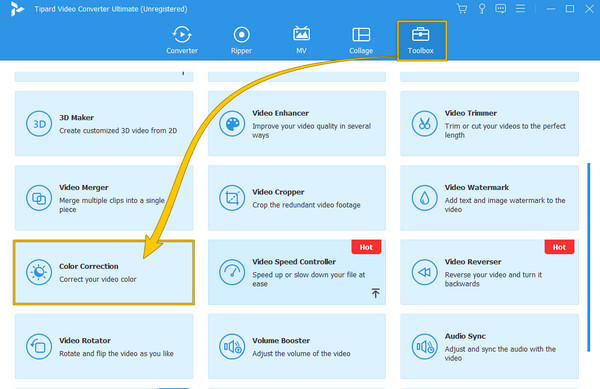
Trinn 3Når videoen er lastet inn, begynn å justere kontrast, lysstyrke, fargetone og metning til du når ønsket farge for videoen. Så enkelt som det, kan du nå trykke på Eksport knappen og sjekk utdataene dine etterpå.
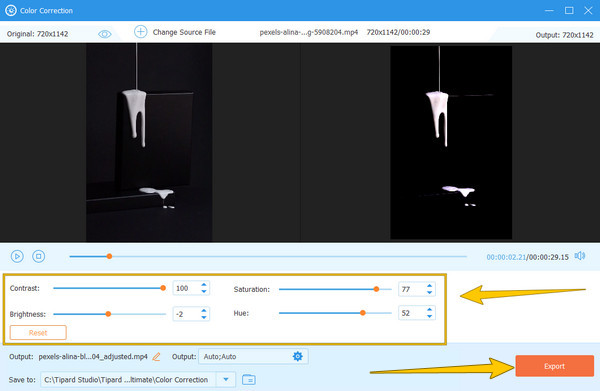
Topp 2. Premiere Pro
En av de unektelig kjente profesjonelle videoredigererne er Premiere Pro fra Adobe. Så hvis du er nysgjerrig på å fargelegge en video i Premiere, må du forstå denne delen nøye. Premiere kan hjelpe deg med å forbedre fargen på videoen din, for den har denne funksjonen som hjelper deg med å gjøre det. Bortsett fra det, vil en rekke ekstraverktøy i Adobe Premiere Pro hjelpe deg med direkte publisering og gjøre det mulig for deg å nyte bevegelsesgrafikkmaler, VR-redigering, overganger, effekter, etiketter og støtte for flere videoformater. Imidlertid vet de som allerede bruker dette programmet hvor dyrt det er. Og det faktum at den er egnet for brukere på profesjonelt nivå, får ikke-profesjonelle til å tenke seg om to ganger på å bruke den. Derfor, hvis du er ny på dette verktøyet, vil de forenklede trinnene for å legge til farge på en video med Premiere hjelpe deg.
Trinn 1Start programvaren på datamaskinen din, gå til Fil-menyen og klikk på Åpen alternativ. Dette vil få deg til å laste opp videofilen du må redigere.
Trinn 2Høyreklikk deretter videoen på panelet, velg fanen Nytt element og velg Justeringslag alternativ. Etter det må du dra Justeringslag på toppen av klippet.
Trinn 3Gå nå til Effekter panel og se etter Grunnleggende korreksjon alternativ. Når du åpner vinduet, kan du begynne å justere forhåndsinnstillingene.
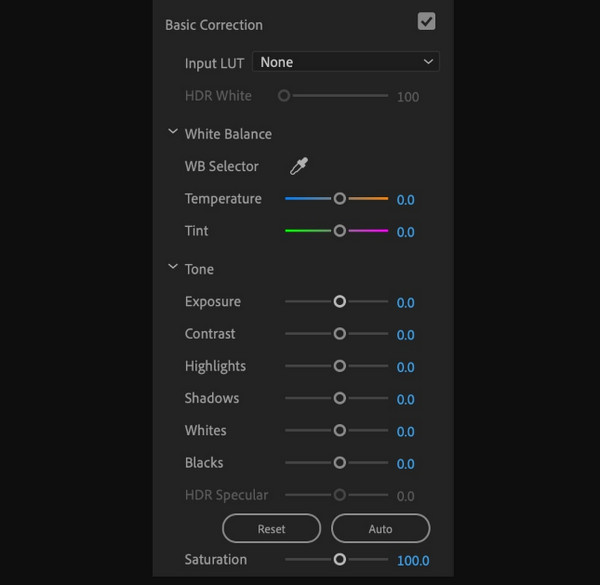
Topp 3. After Effects
After Effects er et annet ess av Adobe, den har denne Lumetri-funksjonen, som er ansvarlig for fargekorrigering på videoer. Bortsett fra denne funksjonen, er det mange andre verktøy du kan bruke i After Effects som vil hjelpe deg med denne oppgaven. Du kan også bruke After Effects for å reversere videoer. Men siden brukere som har opplevd det vet hvor utfordrende det er å navigere, la oss fokusere på Lumetris funksjon for å fargelegge svart-hvitt-video After Effects.
Trinn 1Legg til videoen til After Effects-tidslinjen via dra og slipp-prosedyre.
Trinn 2Når videoen er inne, klikk Vindu > Effekter > Fargekorreksjon > Lumetri-farge.
Trinn 3Du kan nå begynne å justere forhåndsinnstillingene fra dette Lumetri-vinduet og angi hva videoen din trenger.
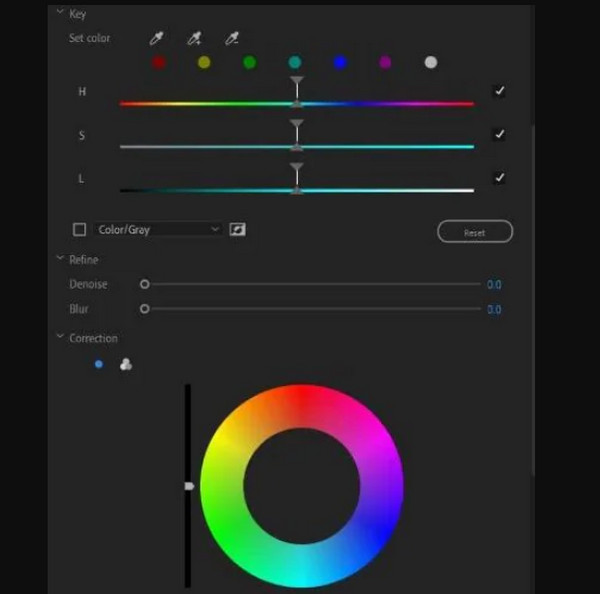
Topp 4. Flixier (online)
Her kommer Flixier, videokorrigeringsverktøyet som du kan bruke på nettet. Dette programmet lar deg redigere og lage videoer som håndteres av skysystemet. I mellomtiden vil du garantert være glad for å vite om fargen og effektene, som du kan bruke sammen med andre verktøy som overleggsbevegelse, overganger og mange flere. Flixier lar deg legge til filtre og programmere videoene dine til å være strålende. Derfor, hvis du ønsker å fargelegge videoer på nettet gratis, følg trinnene nedenfor.
Trinn 1Klikk på Velg Video fanen på hovedsiden for å laste opp filen.
Trinn 2Når videoen er inne, gå til FARGE og klikk på filteret du vil bruke. Begynn deretter å justere grunnfargene tilsvarende.
Trinn 3Deretter klikker du på Eksport knappen og last ned videoen etterpå.
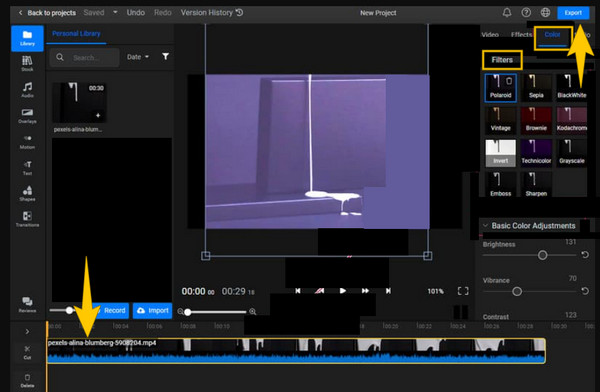
Del 2. Hvordan fargelegge videoer på iPhone
For de som bruker iPhone, kan du bruke Photos-appen til å fargelegge klippene dine. På denne måten vil du ikke engang bry deg med å installere en tredjepartsapp for å hjelpe deg med oppgaven din. Med all rettferdighet kommer Photos-appen med andre flotte gratis grunnleggende verktøy for videoredigering, og de kan alle gjøre klippene dine om til noe du ønsker. Du må imidlertid huske at det ikke er for en profesjonell å bruke for dypere fargekorrigering. Derfor er trinnene nedenfor for å fargelegge video med denne appen på iPhone.
Trinn 1Åpne videoen i Bilder-appen og trykk på Rediger fanen.
Trinn 2Trykk deretter på ikonet for to sirkler for å se fargeeffektene. Velg etter dine ønsker.
Trinn 3Deretter trykker du på Ferdig knapp. Klikk her for å finne ut hvordan snu videoer på iPhone.
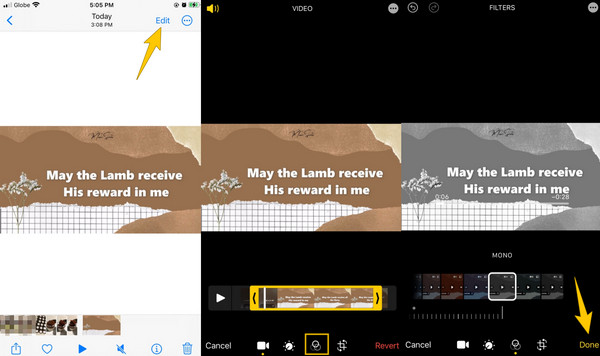
Del 3. Vanlige spørsmål om fargelegging av videoer
Kan jeg korrigere fargen på videoen på iMovie på iPhone?
Ja. Trykk på justeringsikonet når videoen er lastet opp og still inn forhåndsinnstillingene deretter.
Er det nødvendig å forbedre videokvaliteten før fargelegging?
Ikke egentlig. Men du kan velge å gjøre det.
Er det trygt å installere videofargingsprogramvare på Mac?
Ja, spesielt verktøyene vi presenterer ovenfor. Imidlertid ville det være best å kontinuerlig skanne programvaren før du installerer den.
konklusjonen
Du kan nå fargelegge videoer som en proff med de beste verktøyene. Alle av dem er gode og klarert av ekspertene. Men hvis du fortsatt ikke kan håndtere de fra Adobe, bør du velge Tipard Video Converter Ultimate, for det er det beste for nybegynnere som deg.